일반적으로 장치에 연결하는 것만 가능합니다.
- TeamViewer ID 및 관련 암호를 알고 있는 경우
- Easy Access를 통해 접근이 확인된 경우
- 연결파트너가 액세스를 수동으로 확인된 경우
위의 사항 중 어느 것도 제공되지 않으면 장치에 액세스할 수 없습니다.
액세스를 제한하려는 위치(로컬 또는 원격 장치)에 따라 TeamViewer에서 원격 장치의 설정을 지정해야 합니다(로컬 또는 원격 세션 중).
⚠중요: 신뢰 할 수 없거나, 모르는 사람에게ID와 비밀번호를 공유하지 마십시오.
다른 방법으로 컴퓨터에 대한 액세스를 제한할 수도 있습니다. 액세스를 제한하는 방법과 범위에 따라 다음 옵션 중 하나를 선택합니다.
차단 및 허용 목록을 통해 액세스 제한
차단 및 허용 목록을 통해 특정 장치 또는 사람에 대한 액세스를 제한할 수 있습니다.
- 차단 목록을 사용하면 특정 TeamViewer ID 또는 계정에 대해 들어오는 연결을 거부할 수 있습니다.
- 허용 목록을 사용하면 연결에만 독점적으로 허용되는 특정 TeamViewer ID 또는 계정을 정의할 수 있습니다.
💡힌트: 허용 목록에 없는 모든 사용자는 자동으로 연결이 거부됩니다.
차단 및 허용 목록을 설정하는 방법에 대한 자세한 설명과 자세한 내용은 여기에서 확인할 수 있습니다.
📄 차단 및 허용목록
들어오는 연결에 대한 접근제어 제한
설정 (⚙) ➜ 옵션 ➜ 고급 ➜ 이 컴퓨터에 대한 연결을 위한 고급 설정 ➜ 접근 제어를 통해 들어오는 연결에 대한 접근 제어를 제한할 수 있습니다.
완전접근, 모두확인, 보기 및 보여주기, 사용자지정설정 중에서 선택하거나 들어오는 원격제어 세션 거부합니다.
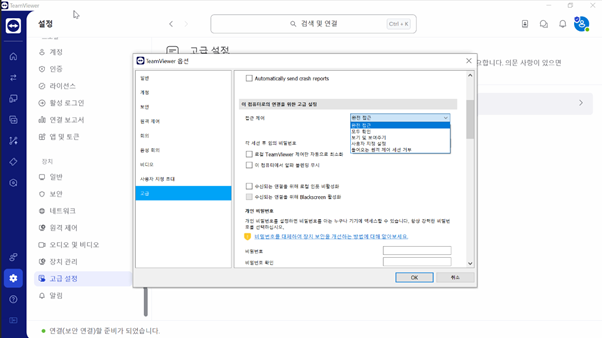
나가는 연결에 대한 접근제어 제한
설정 (⚙) ➜ 옵션 ➜ 고급 ➜ 다른 컴퓨터와의 연결을 위한 고급 설정 ➜ 접근 제어를 통해 나가는 연결에 대한 접근 제어를 제한할 수 있습니다.
완전접근, 모두확인, 보기 및 보여주기, 사용자지정설정 중에서 선택하거나 나가는 원격제어 세션 거부합니다.

네트워크 외부로부터의 연결거부
또 다른 옵션은 네트워크 외부의 연결을 거부하는 것입니다. 이를 통해 들어오는 LAN 연결만 허용합니다.

조건부 액세스 및 사전 승인된 액세스
조건부 액세스를 사용하면 원격 액세스 권한을 적용하여 무단 활동을 방지하고 보안 정책을 준수할 수 있습니다.
TeamViewer 내에서 구성한 규칙 엔진을 사용하여 조직 전체에서 TeamViewer 사용 및 액세스 권한을 제어할 수 있습니다. 이 조건부 액세스는 회사 네트워크에 대한 추가 보안 계층을 제공합니다.
TeamViewer Enterprise/Tensor 라이선스 및 조건부 액세스 애드온을 보유한 TeamViewer 고객은 조건부 액세스 기능을 사용할 수 있습니다. 여기에서 더 읽어보세요:
📄 조건부 액세스
또한, 사전 승인된 액세스를 사용하여 지정된 사용자가 실시간 권한 부여 없이 지정된 기간 동안 디바이스 환경에 대한 액세스를 요청하고 얻을 수 있도록 허용할 수 있습니다. 여기에서 더 읽어보세요:
📄 사전 승인된 액세스
모든접근을 완전히 방지
액세스를 완전히 차단하려면 작업표시줄에서 TeamViewer를종료하십시오.
들어오거나 나가는 연결을 더이상 사용할 수 없습니다.
